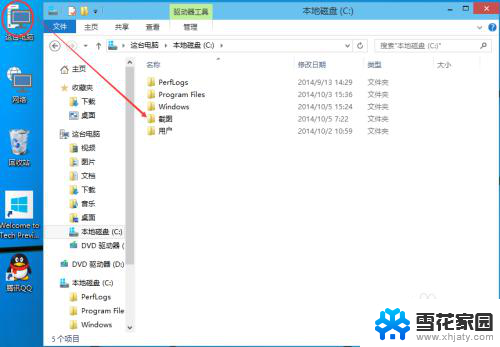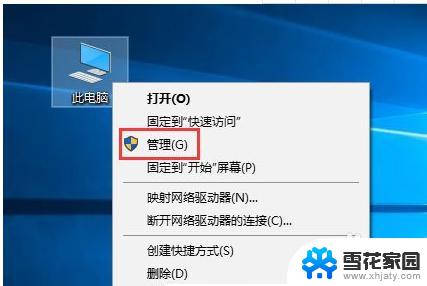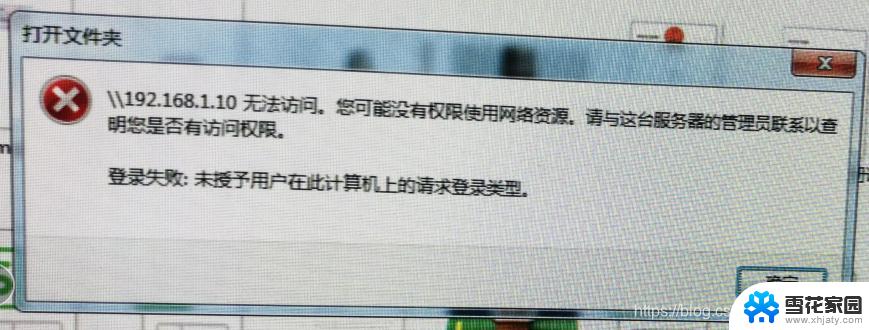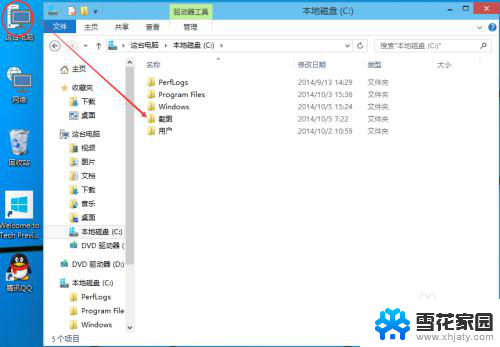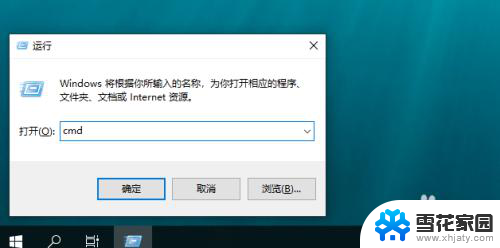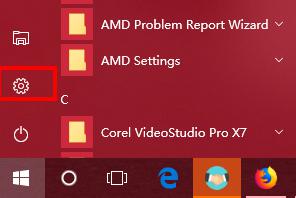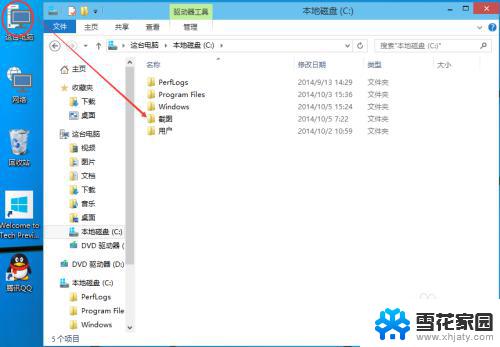win10免密码共享 Win10访问共享文件需要密码如何设置
更新时间:2024-04-17 17:57:31作者:yang
在现代数字化社会中,共享文件和信息已经成为人们日常工作中不可或缺的一部分,在Win10系统中,访问共享文件通常需要密码验证,但有时候我们也希望实现免密码共享的便利。如何在Win10系统中设置共享文件的访问密码,让我们一起来探讨一下吧。
方法如下:
1.在Windows10桌面,我们右键点击右下角的“打开网络和Internet设置”菜单项。

2.在打开的网络设置窗口中,我们点击右侧的网络和共享中心快捷链接。

3.在打开的网络和共享中心窗口中,我们点击左侧边栏的“更改高级共享设置”快捷链接
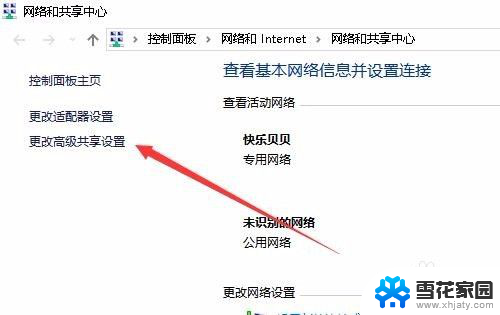
4.在右侧打开的窗口中,我们点击密码保护的共享设置项。我们选择“关闭密码保护共享”设置项。
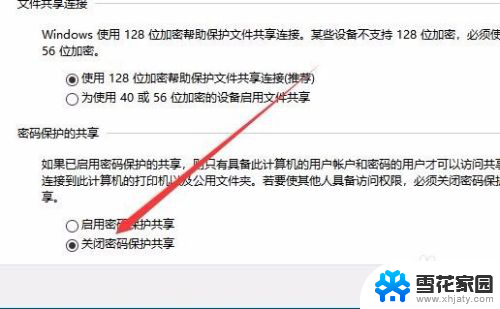
以上就是win10免密码共享的全部内容,如果遇到这种情况,可以按照以上操作解决问题,非常简单快速,一步到位。